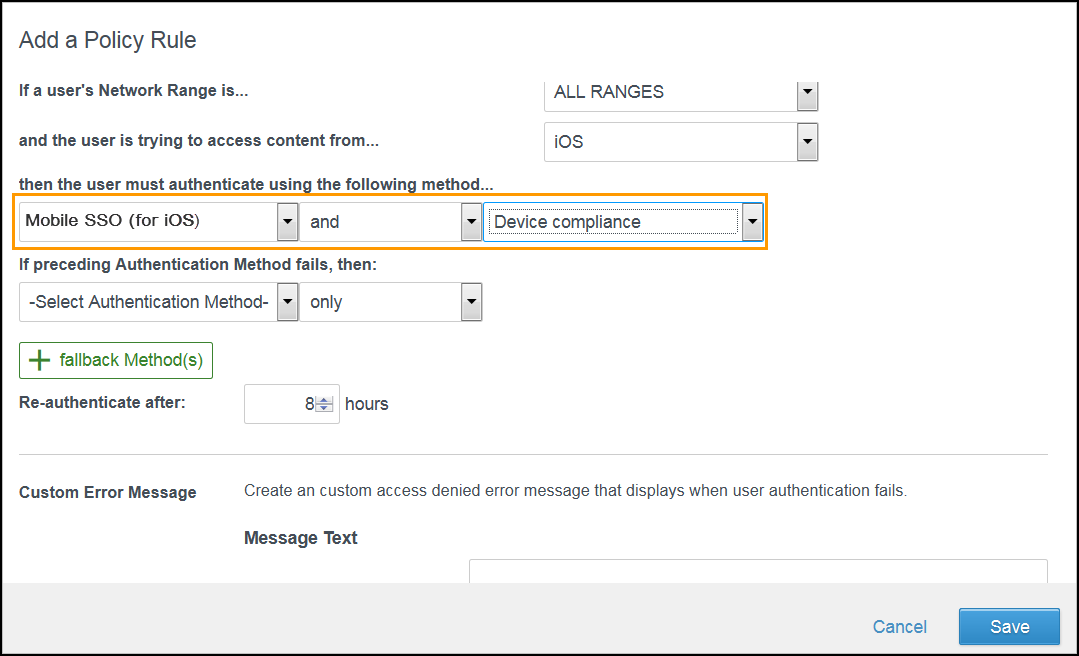Para proporcionar acceso seguro al portal de aplicaciones de los usuarios y para iniciar aplicaciones de escritorio y web, configure directivas de acceso. Las directivas de acceso incluyen reglas que especifican los criterios que se deben cumplir para iniciar sesión en el portal de aplicaciones y utilizar los recursos.
Por qué y cuándo se efectúa esta tarea
Debe editar las reglas predeterminadas de directiva para seleccionar los métodos de autenticación que configuró. Se puede configurar una regla de directiva para realizar acciones como bloquear, permitir o autenticar a un nivel superior los usuarios en función de condiciones como la red, el tipo de dispositivo, la inscripción de dispositivos de AirWatch y el estado de cumplimiento, o bien la aplicación a la que se desea obtener acceso. Es posible agregar grupos a una directiva para administrar la autenticación en grupos específicos.
Cuando se habilite Comprobación de conformidad, cree una regla de directiva de acceso que solicite la verificación de conformidad del dispositivo y la autenticación de los dispositivos administrados por AirWatch.
La regla de directiva de comprobación de conformidad funciona en una cadena de autenticación con el SSO móvil para iOS, el SSO móvil para Android y la implementación en la nube del certificado. El método de autenticación que se utilice debe ir delante de la opción de conformidad de dispositivos en la configuración de las reglas de la directiva.
Requisitos
Los métodos de autenticación deben estar configurados y asociados a un proveedor de identidades integrado.
La comprobación de conformidad debe estar habilitada en la página AirWatch de VMware Identity Manager.